Hoy en día, los servicios de mensajería son un recurso esencial para mantener la comunicación y contacto al instante con nuestra gente. Pues bien, uno de estos servicios de mensajería es Telegram que a pesar, de no tener la gran popularidad del conocido Whatsapp tiene ciertas particularidades que la hacen una opción interesante para ser usado.

Específicamente, una de estas particularidades tiene que ver con que es multiplataforma. Es decir, puede ser empleado desde cualquier dispositivo móvil hasta en un computador u ordenador lo que le otorga, un buen aliciente para todas aquellas personas que olvidan a veces, el móvil, se les acaba la batería o bien, usan mucho el computador de escritorio entre otros motivos. Ahora bien y desmenuzando un poco, una de las opciones para usar Telegram en el ordenador es hacerlo en la versión web que no requiere instalar nada y que paso a describir el proceso para hacer uso de la versión web de Telegram.
Tabla de contenidos
Usar Telegram versión Web | Paso # 1
La primera acción es desde luego, ingresar a la web de este servicio de mensajería y para hacer esto basta con una simple búsqueda en Don Google u otro (Bing, Yahoo, Yandex) con el término «Telegram» y hacer un clic en el resultado correcto que por lo general, es el primero.
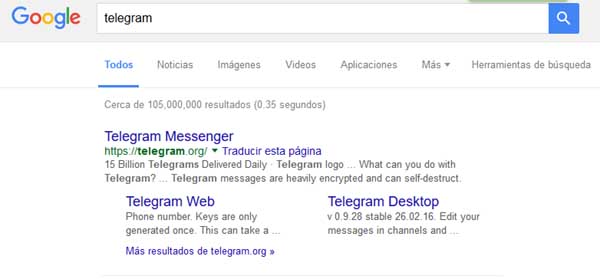
Otra opción, es escribir la URL de manera correcta y que es www.telegram.org en la barra de dirección luego, un clic en “Enter” y se cargará la página de Telegram.
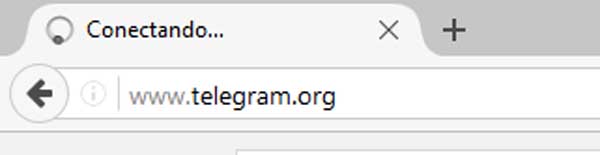
Usar Telegram versión Web | Paso # 2
Una vez, en la portada del sitio Telegram se podrá visualizar diferentes opciones para usar este servicio de mensajería y que son las siguientes: Telegram para Android, Telegram para iPhone / iPad, Telegram para WP y más abajo, está la aplicación para instalar en la versión web, macOS, PC/Max/Linux.
Pues bien, para efecto de este artículo se ha elegido la instalación en la versión web y para iniciar esta instalación basta, con hacer un clic en “Telegram Web-version”. Ahora bien, los que deseen instalar el servicio en su computador u ordenador les sugiero leer este artículo que lo explica paso a paso.
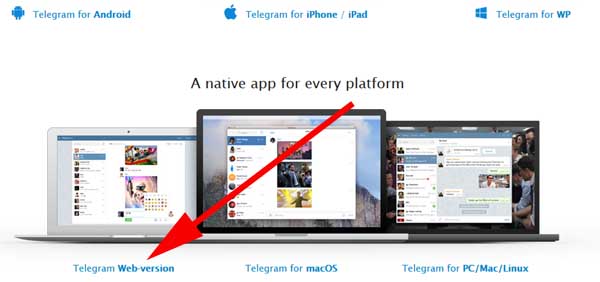
Usar Telegram versión Web | Paso # 3
En la página que se abre, les pedirán que comprueben o seleccionen su país y en el casillero de abajo, les piden que ingresen su número de teléfono móvil de manera correcta y completa. Una vez hecho esto, harán un clic donde dice “Next” y que está arriba a la derecha.
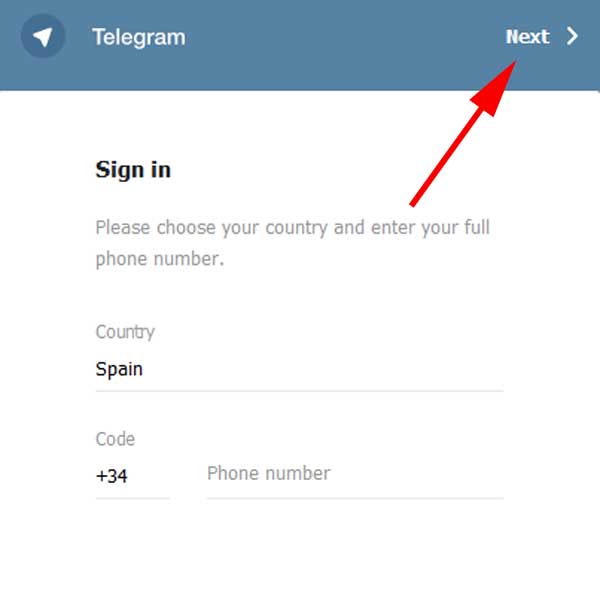
Con ese clic, se abrirá una pequeña ventana central donde preguntarán: Is this phone number correct? (en español: este número de teléfono es correcto) y darán entonces, un clic en “OK”.
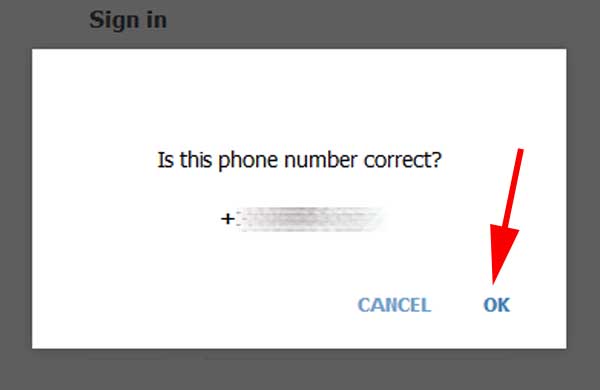
Usar Telegram versión Web | Paso # 4
Con la acción anterior realizada, te habrán enviado desde Telegram un mensaje con un código a tu teléfono móvil y que deberás revisarlo ya que, ese código será el que tendrás que escribir tal cual, en el nuevo casillero de Telegram precisamente, donde dice “Enter you code” y si todo está bien, pasarás automáticamente a la otra etapa.
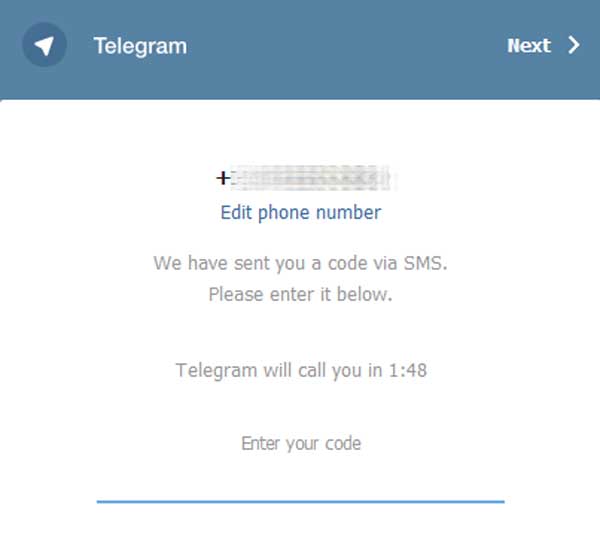
Usar Telegram versión Web | Paso # 5
En el nuevo paso, tendrán que ingresar en el primer casillero su nombre “First name” y en el segundo casillero el apellido “Last name” y después, hacer un clic en Next.
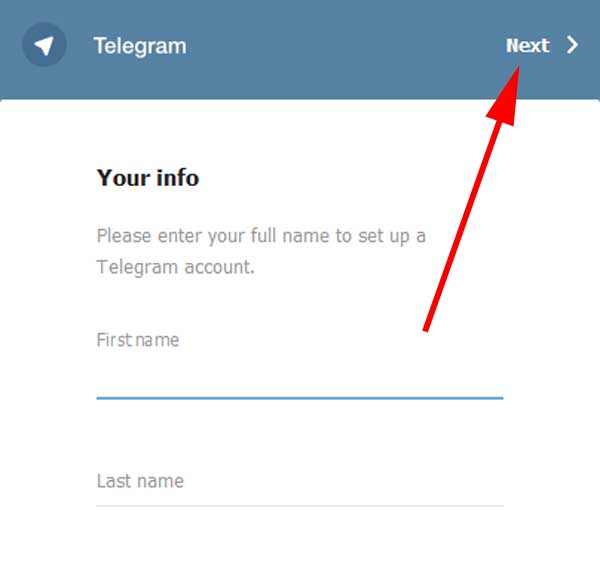
Voila!, eso era todo el procedimiento pata tener Telegram versión web y ahora, si deseas puedes ingresar algunos contactos para empezar a chatear haciendo un clic en el botón “Add contact” o bien, si quieres puedes ir a “Open setting” si lo que deseas, es hacer ajustes y editar tu foto de perfil, cambiar tu nombre u otra cosa.
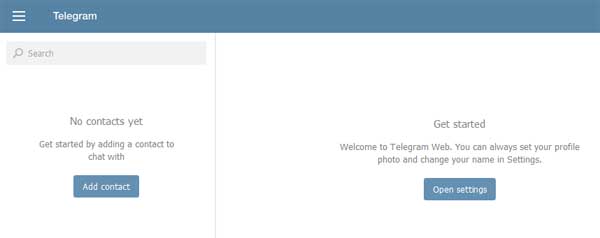
No hay problema.